Jak naprawić kod błędu Disney Plus 41
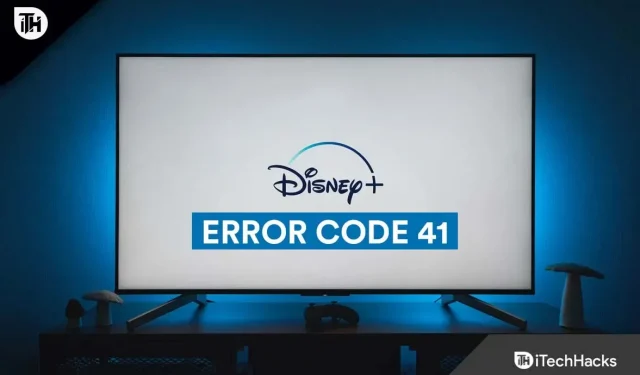
Użytkownicy zgłaszali, że napotykają kod błędu 41 podczas przesyłania strumieniowego treści w Disney Plus. Problem może wystąpić na każdym używanym urządzeniu, czy to Windows, macOS, Android, iOS, Amazon Firestick, a nawet Roku. Pełny komunikat o błędzie może wyglądać następująco:
’ Żądany nośnik jest niedostępny. Proszę spróbuj ponownie. Jeśli nadal masz problemy, skontaktuj się z pomocą techniczną dotyczącą Twojej subskrypcji Disney+. (Kod błędu 41) ’
Na czym więc polega ten problem i co go powoduje? Ten problem jest wspólny dla wszystkich urządzeń i może wystąpić z powodu uszkodzenia danych w pamięci podręcznej lub niespójności protokołu TCP/IP. To są typowe przyczyny tego problemu, ale czasami przyczyną tego problemu mogą być również problemy z serwerem.
Jeśli napotykasz ten błąd i przeszedłeś do tego artykułu w poszukiwaniu kroków rozwiązywania problemów, aby rozwiązać ten problem, to trafiłeś we właściwe miejsce.
Treść:
- 1 Napraw kod błędu Disney Plus 41 podczas przesyłania strumieniowego
- 1.1 Sprawdź serwery Disney Plus
- 1.2 Spróbuj innego programu
- 1.3 Ładowanie urządzenia
- 1.4 Restart routera
- 1.5 Zaktualizuj swoje urządzenie
- 1.6 Aktualizacja aplikacji Disney Plus
- 1.7 Ponownie zainstaluj aplikację Disney Plus
- 1.8 Wyłącz VPN
- 1.9 Skontaktuj się z Centrum pomocy Disney Plus
- 1.10 Końcowe słowa
Napraw kod błędu Disney Plus 41 podczas przesyłania strumieniowego
W tym przewodniku omówiono różne sposoby naprawy kodu błędu Disney Plus 41:
Sprawdź serwery Disney Plus
Jeśli napotykasz kod błędu Disney Plus 41, pierwszą rzeczą, którą musisz zrobić, to sprawdzić serwery Disney Plus. Być może występuje błąd Disney Plus z powodu problemów z serwerem. Możesz sprawdzić serwery Disney Plus za pomocą DownDetector . Wskaże dowolny stan serwerów Disney Plus, a także problemy zgłoszone przez użytkowników w ciągu ostatnich 24 godzin.
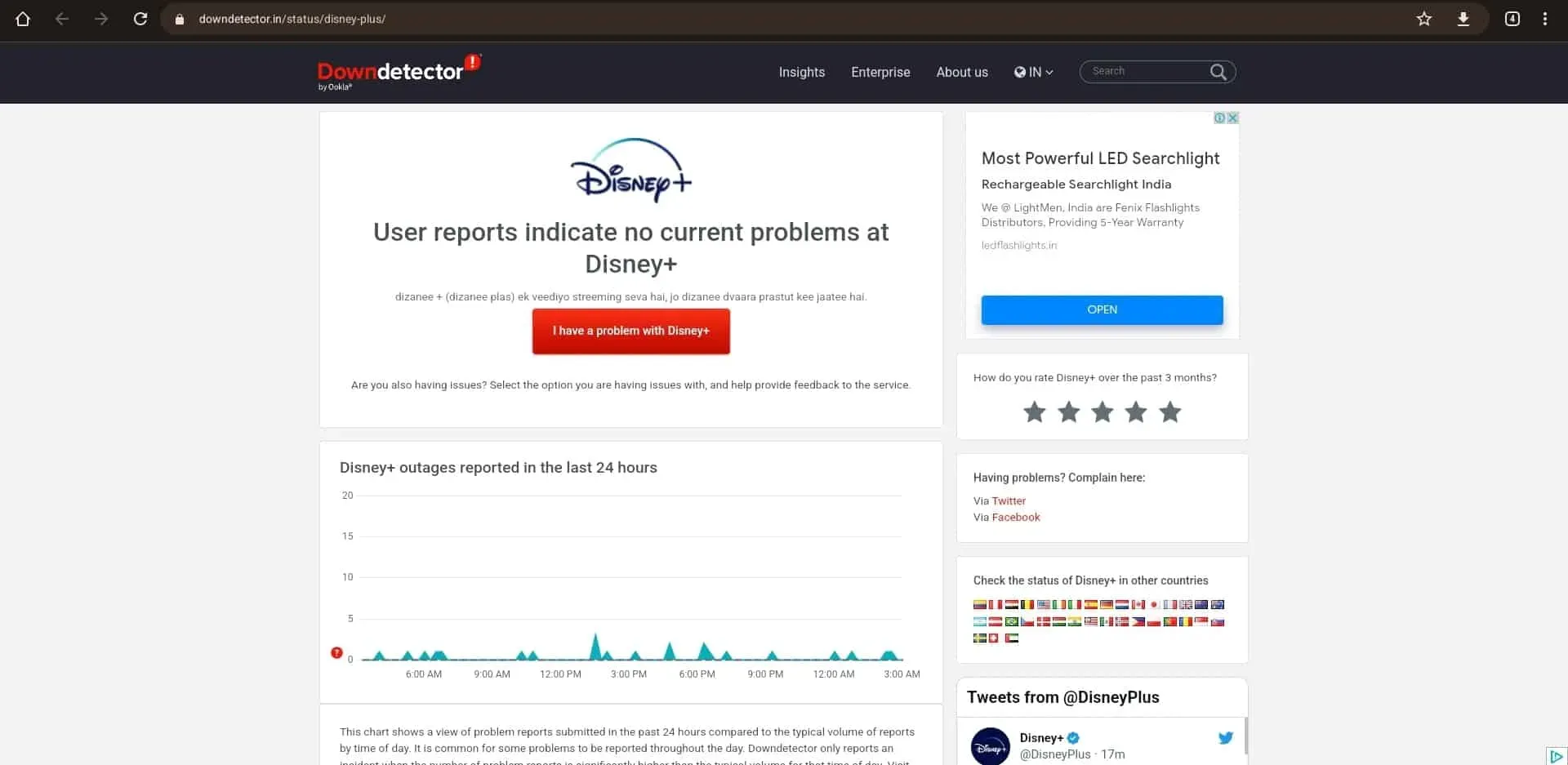
Jeśli serwery Disney Plus nie działają, nic nie możesz zrobić po swojej stronie. Serwery mogą być wyłączone z powodu zaplanowanej konserwacji, więc nie ma się czym martwić. Poczekaj, aż serwery znów będą działać i będziesz mógł przesyłać strumieniowo zawartość bez żadnych kodów błędów. Jeśli jednak nie występują problemy z serwerem, możesz wykonać kolejny krok rozwiązywania problemów opisany w tym artykule.
Spróbuj innego programu
Innym powodem wystąpienia tego problemu może być oglądanie programu lub niedostępnego filmu. Zwykle dzieje się tak, gdy program lub film został usunięty z serwera. Spróbuj przesłać strumieniowo dowolny inny program lub film i sprawdź, czy ten sam kod błędu pojawia się z inną zawartością. Jeśli nie ma kodu błędu, oznacza to, że program/film, który próbowałeś przesłać strumieniowo, został usunięty i dlatego występuje problem.
Recykling urządzenia
Ten błąd może wystąpić głównie z powodu niektórych uszkodzonych plików w pamięci podręcznej, więc wszystko, co musisz zrobić, to wyłączyć i ponownie włączyć urządzenie. Poniżej przedstawiono kroki włączania i wyłączania urządzeń.
Urządzenie Roku
Aby wyłączyć i ponownie włączyć urządzenie Roku, wykonaj następujące czynności:
- Odłącz przewód zasilający od gniazdka ściennego.
- Poczekaj kilka minut, a następnie podłącz urządzenie Roku do źródła zasilania.
- Na koniec sprawdź, czy problem został rozwiązany przez przesyłanie strumieniowe treści z Disney Plus.
Telewizor z Androidem
Poniżej znajdziesz instrukcje włączania i wyłączania Android TV.
- Wyłącz telewizor i odłącz go od źródła zasilania.
- Pozostaw na 2-3 minuty.
- Teraz ponownie podłącz przewód zasilający i włącz telewizor.
- Sprawdź, czy masz do czynienia z problemem, czy nie.
Pałeczka Amazonki
Aby ponownie włączyć i wyłączyć Amazon Firestick, wykonaj następujące kroki:
- Odłącz Firestick od gniazdka elektrycznego.
- Odczekaj minutę lub dwie przed ponownym podłączeniem. Teraz podłącz przewód zasilający do gniazdka.
- Sprawdź, czy podczas próby strumieniowego przesyłania treści pojawia się kod błędu Disney Plus 14.
Ponowne uruchomienie routera
Innym sposobem rozwiązania problemu z kodem błędu Disney Plus 41 jest wyłączenie, a następnie wyłączenie routera. Można to zrobić, wykonując czynności podane poniżej:
- Naciśnij przycisk zasilania, aby wyłączyć router. Odłącz router od źródła zasilania.
- Poczekaj 2-3 minuty.
- Teraz podłącz router z powrotem do gniazdka.
- Naciśnij przycisk zasilania, aby włączyć router. Włączenie routera i ponowne nawiązanie połączenia zajmie kilka minut.
- Teraz podłącz swoje urządzenie do routera i sprawdź, czy możesz przesyłać strumieniowo zawartość do Disney Plus.
Zaktualizuj swoje urządzenie
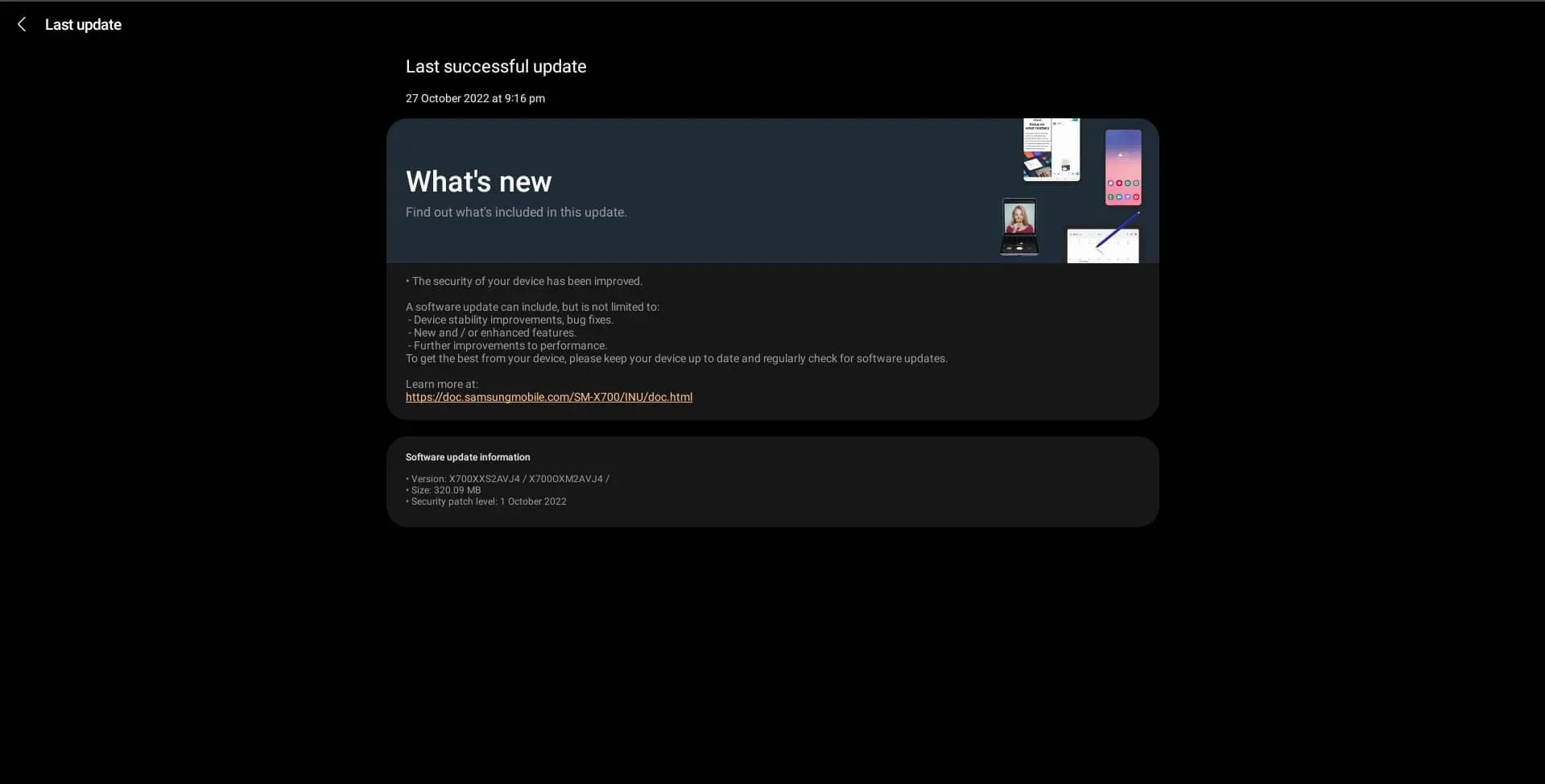
Możesz często napotkać ten problem, jeśli używasz przestarzałego oprogramowania systemowego. Najnowsza aplikacja Disney Plus może nie być obsługiwana przez przestarzałe oprogramowanie systemowe iz tego powodu może wystąpić kod błędu Disney Plus 41. Możesz spróbować zaktualizować system i ponownie przesyłać strumieniowo zawartość.
Zaktualizuj aplikację Disney Plus
Jeśli korzystałeś z przestarzałej aplikacji Disney Plus, może to być również przyczyną. Upewnij się, że korzystasz z najnowszej wersji aplikacji Disney Plus, jeśli wystąpi ten błąd, a jeśli nie, zaktualizuj aplikację na swoim urządzeniu. Aby zaktualizować aplikację Disney Plus, wykonaj następujące kroki:
- Otwórz sklep z aplikacjami (App Store, Play Store, Microsoft Store lub inny na swoim urządzeniu).
- Tutaj wyszukaj aplikację Disney Plus i wybierz odpowiedni wynik wyszukiwania.
- Jeśli dostępna jest aktualizacja aplikacji, możesz ją zaktualizować stąd.
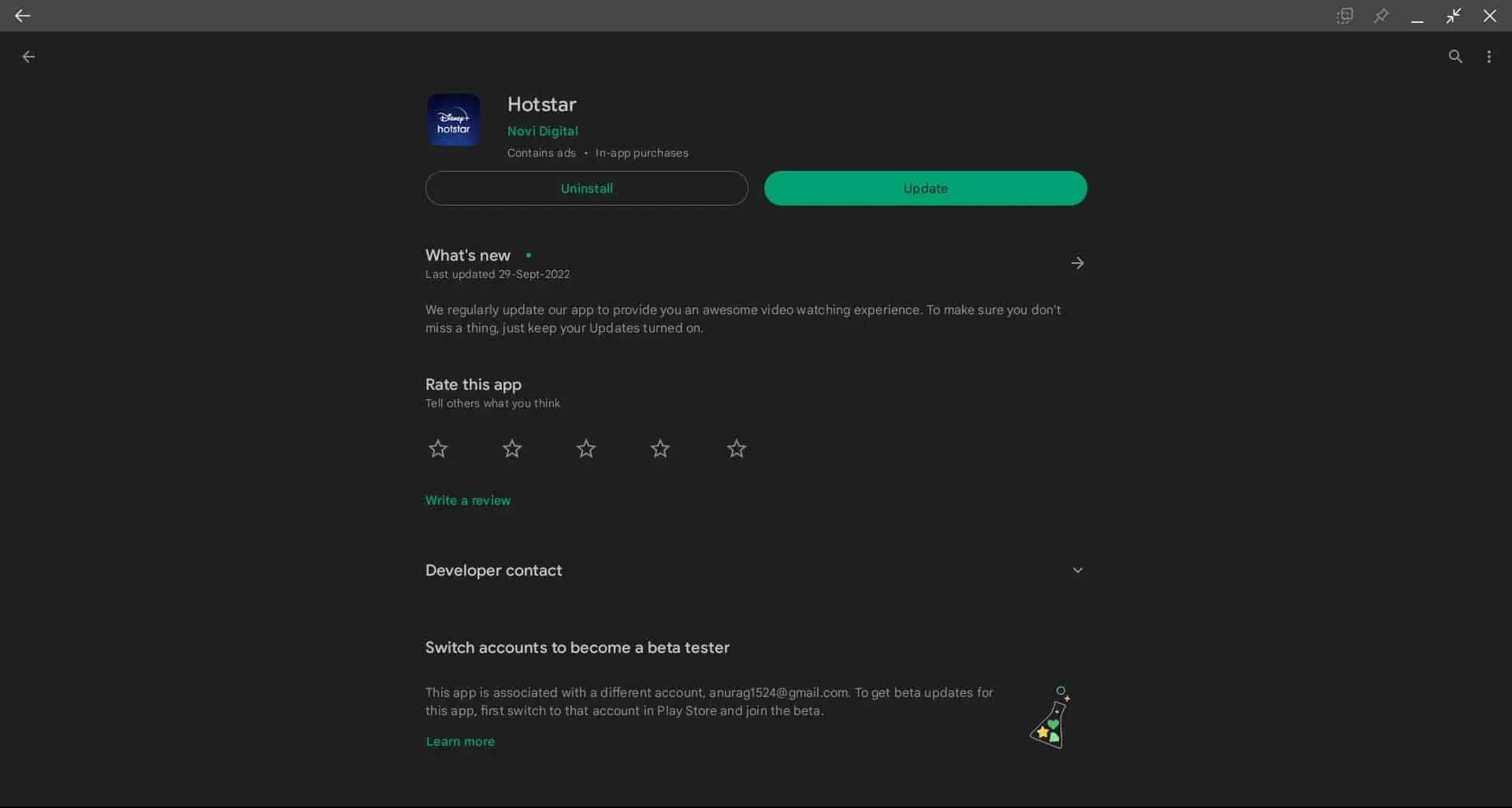
- Gdy to zrobisz, sprawdź, czy masz do czynienia z problemem.
Ponownie zainstaluj aplikację Disney Plus
Jeśli problem jest związany z błędami aplikacji, zalecamy ponowną instalację aplikacji Disney Plus. Możesz to zrobić, wykonując czynności podane poniżej:
- Usuń aplikację Disney Plus ze swojego urządzenia.
- Teraz przejdź do sklepu z aplikacjami na swoim urządzeniu.
- Wyszukaj w sklepie z aplikacjami aplikację Disney Plus.
- Stąd zainstaluj aplikację Disney Plus.
- Otwórz aplikację Disney Plus i zaloguj się na swoje konto.
- Spróbuj przesłać strumieniowo program telewizyjny lub film, a teraz nie powinieneś napotkać błędu.
Wyłącz VPN
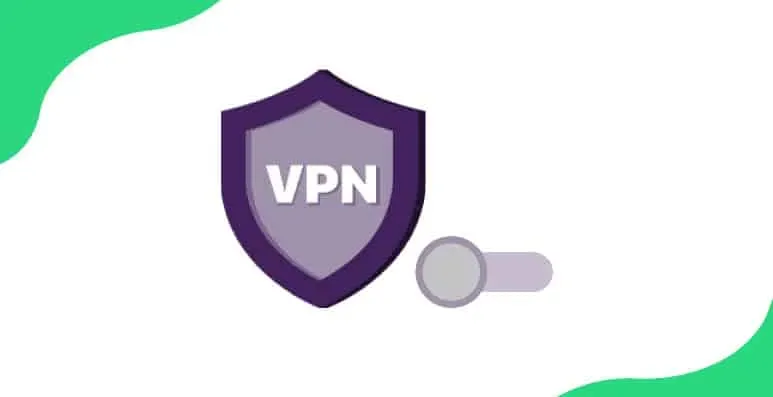
Ludzie często używają VPN do strumieniowego przesyłania treści z bibliotek w innych krajach. Treści dostępne w jednym kraju mogą, ale nie muszą, być dostępne w innym. Aby tego uniknąć, wiele osób korzysta z VPN, aby uzyskać dostęp do bibliotek w innych krajach. Czasami VPN może powodować problemy i nie będziesz mógł przesyłać strumieniowo treści i uzyskać kodu błędu 41 w Disney Plus. Spróbuj rozłączyć się z VPN, a następnie spróbuj przesyłać strumieniowo zawartość.
Skontaktuj się z Centrum pomocy Disney Plus
Jeśli żaden z powyższych kroków nie zadziałał, możesz skontaktować się z Centrum pomocy Disney Plus. Centrum pomocy Disney Plus ma na celu pomóc użytkownikom w rozwiązywaniu problemów związanych z Disney Plus, takich jak problemy z rozliczeniami, problemy z logowaniem, problemy ze zgodnością i inne. Możesz skontaktować się z Centrum pomocy Disney Plus i zgłosić problem. Wymyślą rozwiązanie na ten temat i pomogą rozwiązać problem.
Ostatnie słowa
Powyżej przedstawiono kilka kroków rozwiązywania problemów, aby naprawić kod błędu Disney Plus 41. Kod błędu 41 nie jest powodem do zmartwień, jeśli go napotkasz. Ten błąd jest dość powszechny wśród użytkowników Disney Plus, a jeśli go napotkasz, ten artykuł pomoże Ci go naprawić.



Dodaj komentarz